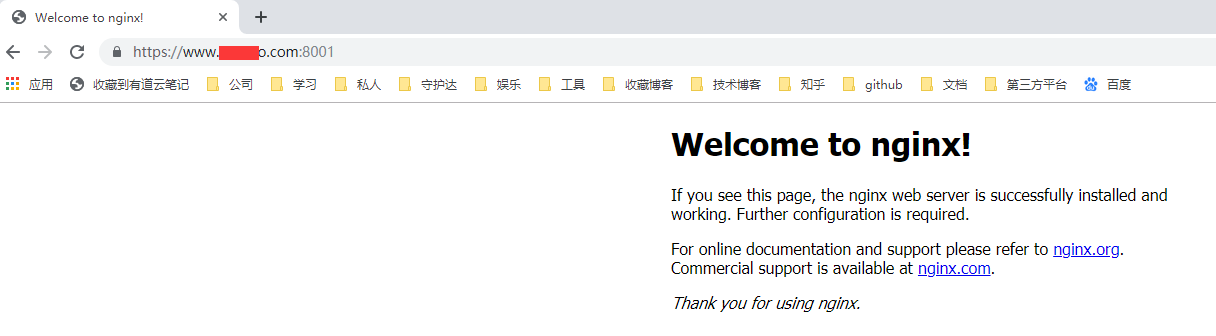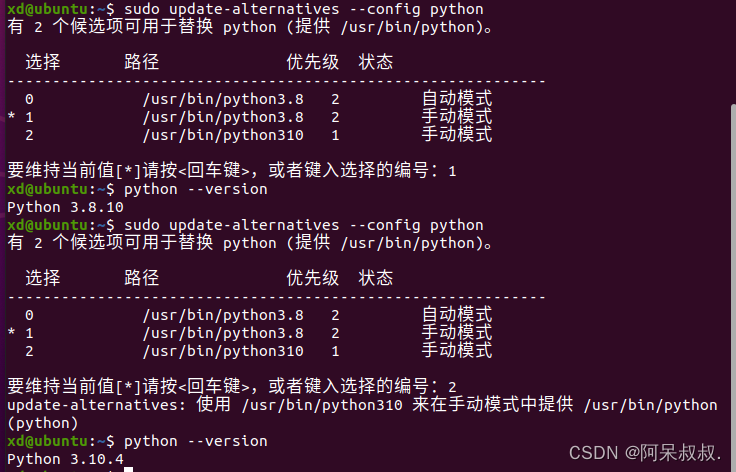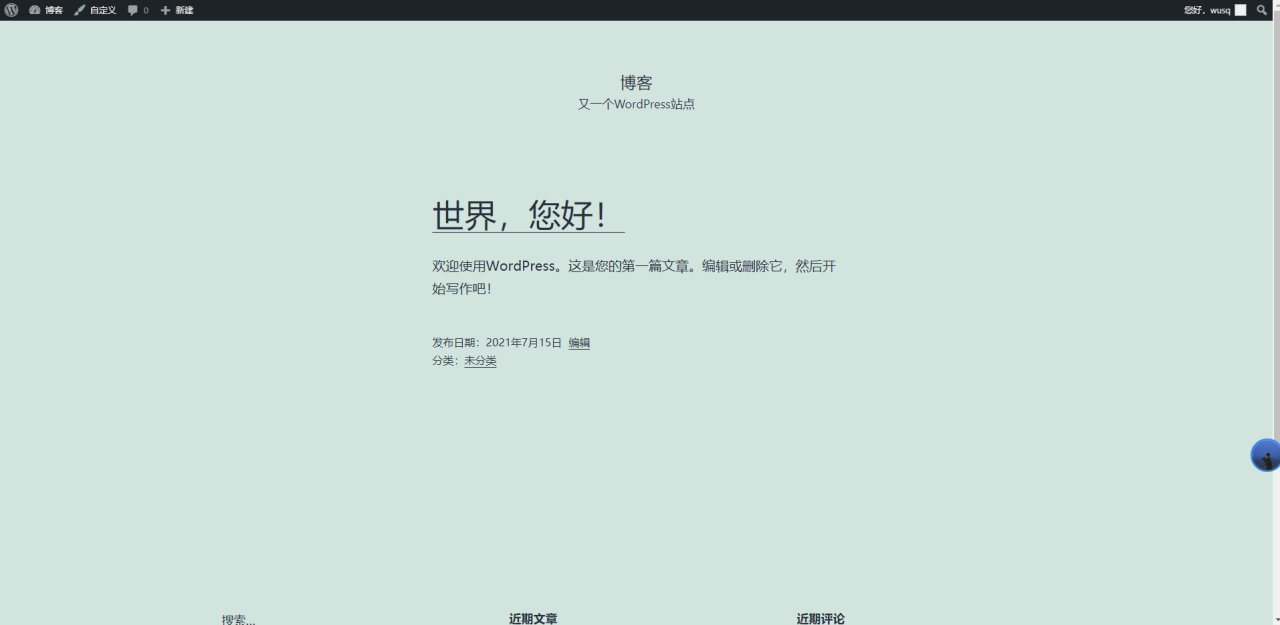手动打jar包 部署到阿里云
进入文件夹目录
创建Dockefile文件 往里面写东西
然后打包 —》 运行
Dockerfile
gateway
# 基于哪个镜像 From java:8 # 复制文件到容器 ADD ApiGetway-0.0.1-SNAPSHOT.jar /gateway.jar # 声明需要暴露的端口 EXPOSE 8222 # 配置容器启动后执行的命令 ENTRYPOINT ["java","-jar","/gateway.jar"] docker build -t gateway-service:0.0.1 . docker run -d -p 8222:8222 gateway-service:0.0.1 edu
# 基于哪个镜像 From java:8 # 复制文件到容器 ADD service_edu-0.0.1-SNAPSHOT.jar /edu.jar # 声明需要暴露的端口 EXPOSE 8001 # 配置容器启动后执行的命令 ENTRYPOINT ["java","-jar","/edu.jar"] docker build -t edu-service:0.0.1 . docker run -d -p 8001:8001 edu-service:0.0.1 blog
# 基于哪个镜像 From java:8 # 复制文件到容器 ADD service_blog-0.0.1-SNAPSHOT.jar /blog.jar # 声明需要暴露的端口 EXPOSE 8801 # 配置容器启动后执行的命令 ENTRYPOINT ["java","-jar","/blog.jar"] docker build -t blog-service:0.0.1 . docker run -d -p 8801:8801 blog-service:0.0.1 oss
# 基于哪个镜像 From java:8 # 复制文件到容器 ADD service_oss-0.0.1-SNAPSHOT.jar /oss.jar # 声明需要暴露的端口 EXPOSE 8002 # 配置容器启动后执行的命令 ENTRYPOINT ["java","-jar","/oss.jar"] docker build -t oss-service:0.0.1 . docker run -d -p 8002:8002 oss-service:0.0.1 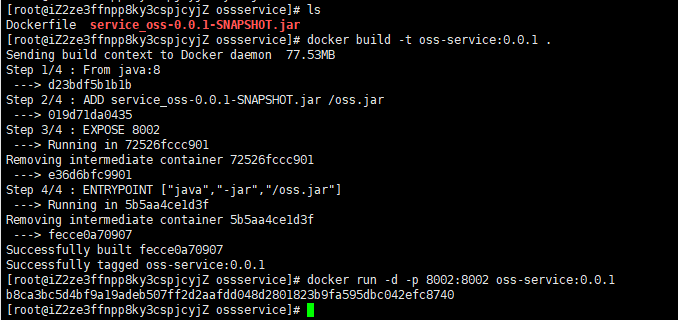
去nacos中查看是否正常启动
配置Nginx
server { listen 80; server_name 182.92.85.103; location / { root html; try_files $uri $uri/ /index.html last; index index.html index.htm; } } docker run -p 80:80 --name nginx \ -v /mydata/nginx/html:/usr/share/nginx/html \ -v /mydata/nginx/logs:/var/log/nginx \ -v /mydata/nginx/conf:/etc/nginx \ -d nginx:1.10 原文链接:https://blog.csdn.net/qq_17369545/article/details/110595413
© 版权声明
声明📢本站内容均来自互联网,归原创作者所有,如有侵权必删除。
本站文章皆由CC-4.0协议发布,如无来源则为原创,转载请注明出处。
THE END